L'Apple TV de quatrième génération d'Apple gagne en stature et en popularité dans le monde entier, non seulement parce que le matériel est assez impressionnant et puissant, mais aussi parce que la progression de tvOS a été rapide et décisive. Les dernières mises à jour de tvOS ont apporté un App Store en pleine croissance, plein de contenu ainsi que de nouvelles fonctionnalités et ajouts qui améliorent l'expérience du salon. Cependant, si les propriétaires d'Apple TV 4 devaient être extrêmement honnêtes, un problème qu'ils ont avec l'appareil est l'incapacité de naviguer et d'interagir efficacement avec le contenu, ou de saisir des adresses e-mail et des mots de passe, à l'aide de la télécommande Siri fournie. À cette fin, de nombreux propriétaires d'appareils en profitent pour acheter des accessoires tiers pour améliorer l'expérience Apple TV, mais comment s'y prennent-ils pour connecter ces appareils à Apple TV? Eh bien, nous sommes là pour vous dire exactement cela.
Avant de vous dire comment connecter un accessoire Bluetooth à l'Apple TV 4e génération, voici quelques éléments dont vous avez besoin:
Ce dont tu auras besoin:
- Cela peut sembler quelque chose que nous n'avons pas besoin de mentionner, mais nous aimons être extrêmement minutieux. Vous devrez bien sûr être en possession de l'une des Apple TV de quatrième génération d'Apple. Assurez-vous qu'il s'agit bien de la version de quatrième génération exécutant tvOS.
- Vous aurez également besoin d'un accessoire Bluetooth désigné comme compatible avec l'Apple TV. Cela peut être un contrôleur qui facilite la navigation et la saisie, un clavier compatible Bluetooth pour une saisie de texte plus facile, ou quelque chose comme un contrôleur de jeu pour faire des jeux téléchargés depuis l'App Store tvOS une expérience plus agréable..
- Une compréhension simple du micrologiciel tvOS et de l'interface Apple TV. Il n'y a rien de vraiment complexe dans le processus, mais nous devons naviguer à travers quelques couches de paramètres pour connecter ces appareils..
Quelques pré-requis
Tout d'abord, vous devrez vous assurer que l'Apple TV est connectée via HDMI à un téléviseur, qu'elle est activée et que vous pouvez voir et interagir avec le système de menus. Vous devrez également vous assurer que l'accessoire que vous souhaitez connecter est déballé et a suffisamment de charge pour s'allumer et devenir détectable via Bluetooth.
Nous devons maintenant nous occuper du périphérique Bluetooth en question. Chaque accessoire Bluetooth a la capacité d'être mis en mode d'appairage, ce qui signifie essentiellement qu'il devient détectable par d'autres appareils qui recherchent le spectre Bluetooth. L'élément d'appariement permet à ces deux appareils d'établir une connexion basée sur l'interaction de l'utilisateur. Avec votre accessoire Bluetooth, qu'il s'agisse d'une manette de jeu ou d'un clavier, assurez-vous qu'il est placé en mode de couplage conformément aux instructions du fabricant et aux directives qui l'accompagnent. Le plus souvent, cela est indiqué visuellement par une LED bleue clignotante ou clignotante sur l'appareil.
Connexion de l'appareil à votre Apple TV de quatrième génération
Maintenant, nous devons passer à l'Apple TV elle-même. Voici les étapes pour connecter un appareil Bluetooth à une Apple TV:
1. À l'aide de la télécommande Siri fournie avec le pack Apple TV 4, accédez à et ouvrez l'application Paramètres. Comme avec le matériel iPhone, iPad et Mac d'Apple, l'application Paramètres est essentiellement l'endroit où se trouve l'essentiel de l'alimentation de l'Apple TV et où la majorité des configurations ont lieu..
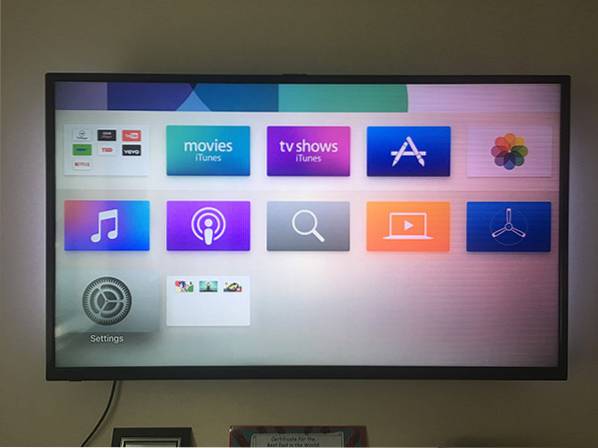
2. Dans Paramètres, recherchez le "Télécommandes et appareils"Section" et sélectionnez-la.
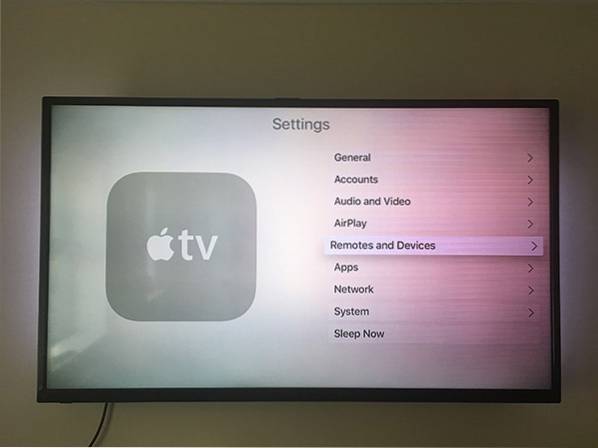
3. Comme son nom l'indique, c'est cette partie de l'expérience de réglage où nous pouvons traiter directement avec toutes les télécommandes ou appareils supplémentaires connectés. Assurez-vous que vous mettez maintenant en surbrillance et sélectionnez le "Bluetooth"Option.
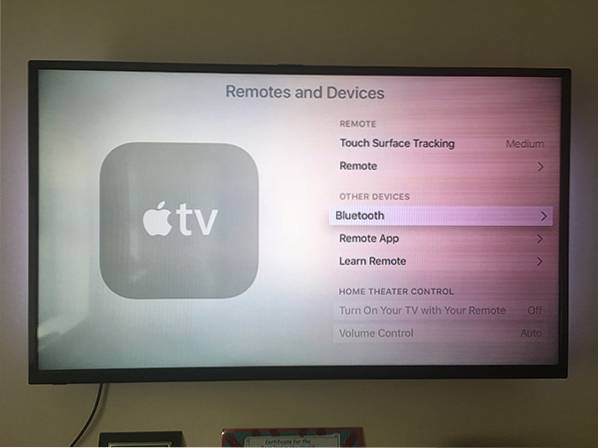
4. Dans le cadre de son processus automatisé, le Apple TV recherchera désormais automatiquement les appareils Bluetooth disponibles qui ont été mis en mode d'appairage à portée. Bluetooth n'a qu'une portée limitée de découvrabilité, il ne devrait donc ramener que l'appareil que vous avez mis en mode de couplage. Une fois l'interface mise à jour, choisissez votre accessoire dans la liste en le mettant en surbrillance avec la télécommande Siri et en le sélectionnant.
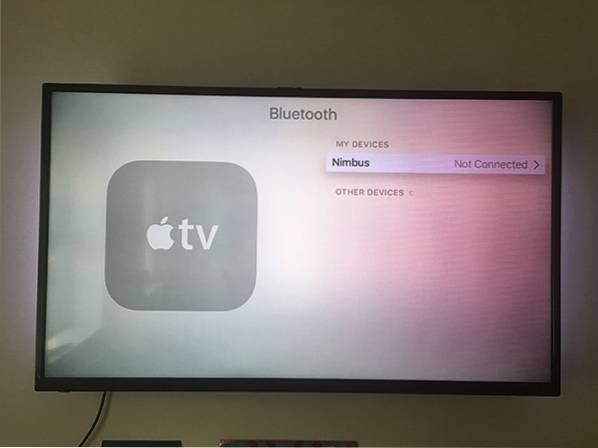
5. C'est la partie du processus qui pourrait être un peu différente selon l'accessoire ou l'appareil Bluetooth en question. Certains fabricants insistent sur le fait qu'un clé ou code PIN est nécessaire pour pouvoir établir cette connexion. Si nécessaire, l'interface Apple TV demandera maintenant la saisie de ce code PIN. Le code PIN requis fera partie de la documentation du fabricant dans la boîte de l'accessoire, alors assurez-vous de le récupérer à partir de là.
En toute honnêteté, le code PIN est généralement 1234 ou 0000. Si aucun code PIN n'est requis, cette étape sera contournée et l'appareil apparaîtra désormais dans les appareils connectés de l'Apple TV 4..
Faites oublier à votre Apple TV l'accessoire Bluetooth
Il se peut que vous ne souhaitiez plus utiliser l'accessoire Bluetooth que vous venez de coupler ci-dessus. Vous envisagez peut-être de vendre l'Apple TV ou de la transmettre à un ami ou à un membre de votre famille. Alternativement, vous avez peut-être remplacé l'accessoire Bluetooth par un nouveau modèle et ne souhaitez plus que l'ancien modèle obstrue vos appareils connectés. Si tel est le cas, il est relativement facile de faire en fait oublier à l'Apple TV l'appareil connecté, essentiellement désappairage il.
Sur l'Apple TV, saisissez à nouveau l'occasion de vous diriger vers "Paramètres", Puis accédez au"Télécommandes et appareils"Section avant de sélectionner"Bluetooth«. L'Apple TV essaiera à nouveau de rechercher les appareils compatibles Bluetooth qui sont en mode de couplage dans la zone locale, mais il affichera également tous les appareils déjà connectés.. Trouvez l'appareil dans cette liste que vous souhaitez supprimer, sélectionnez-la et choisissez le "Oubliez l'appareil"Option.
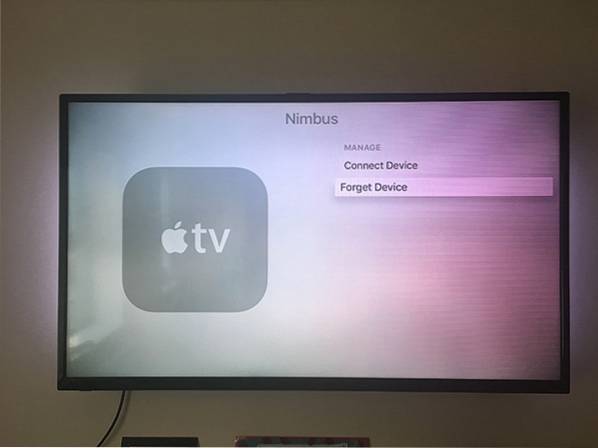
C'est ça! L'Apple TV oubliera alors l'accessoire Bluetooth et vous devrez le configurer à nouveau si vous souhaitez l'utiliser.
VOIR AUSSI: Qu'est-ce qu'une Smart TV? Voici tout ce que vous devez savoir
Améliorez votre expérience Apple TV avec les accessoires Bluetooth
Et voila; un aperçu relativement approfondi mais concis de la façon dont vous pouvez associer plusieurs types d'accessoires Bluetooth à une Apple TV 4, ainsi que supprimer ces appareils de la liste des appareils connectés, si vous le souhaitez. Il y a de fortes chances que vous ayez trouvé les étapes assez simples, mais si vous avez des doutes ou si vous avez rencontré des problèmes dans le processus. Faites-le nous savoir dans la section commentaires ci-dessous.
 Gadgetshowto
Gadgetshowto



